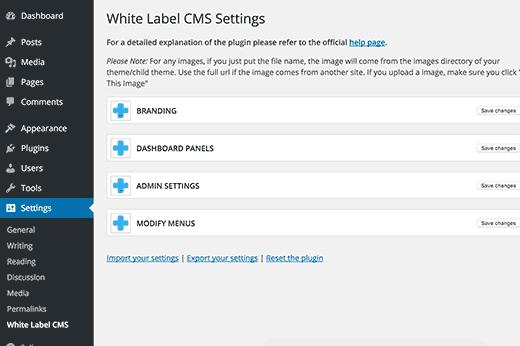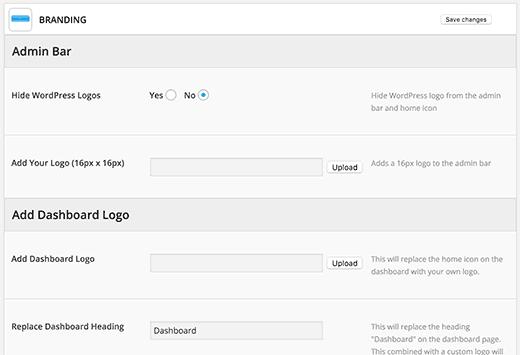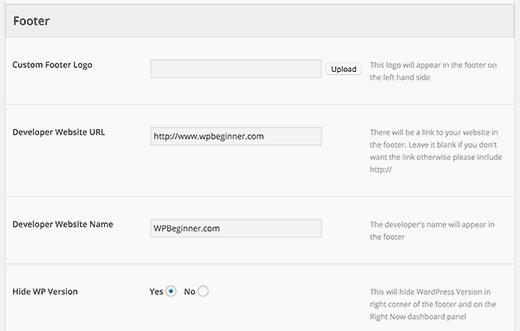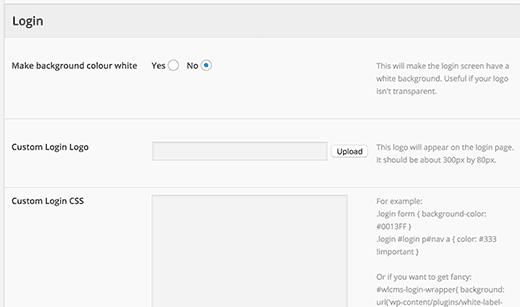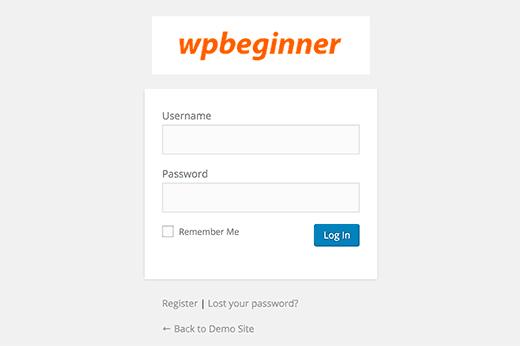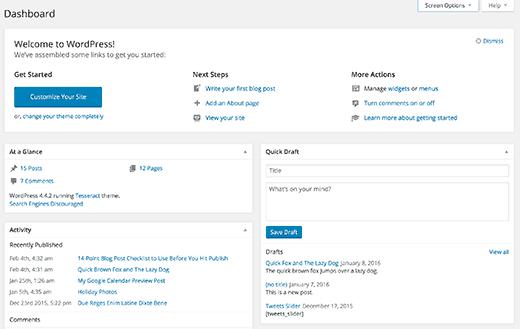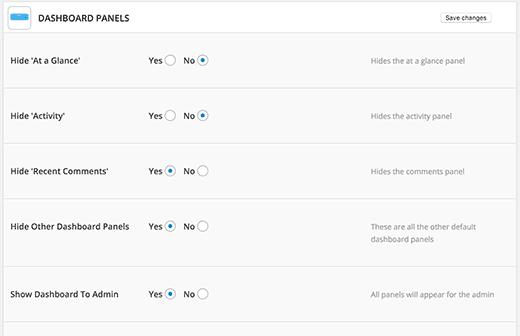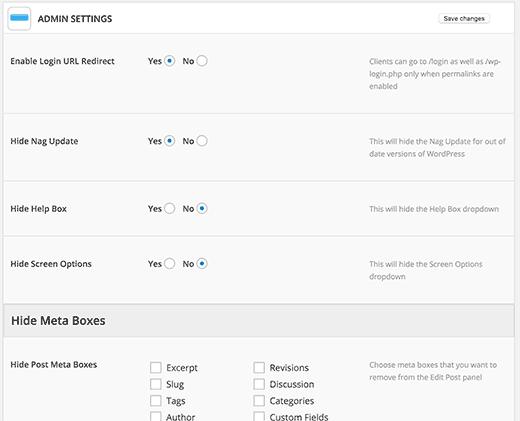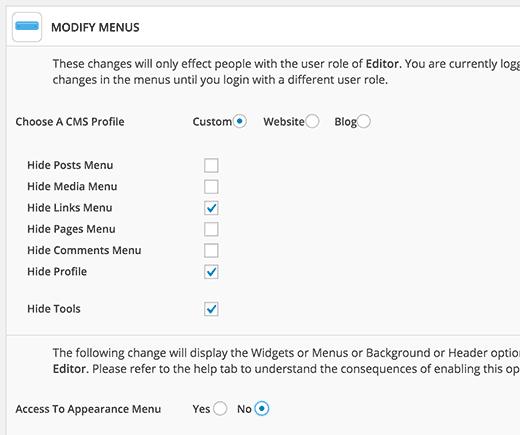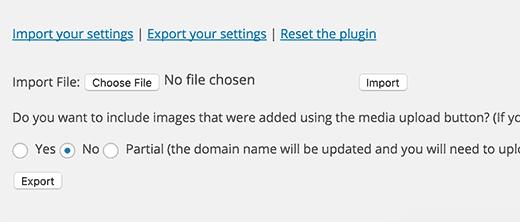如何白色标记您的WordPress管理仪表板
您是否曾想为您的客户或用户设置白名单WordPress管理仪表板?WordPress带有一个很好的用户界面,但这并不意味着你无法根据自己的需要自定义它。在本文中,我们将向您展示如何为您的WordPress管理仪表板添加白色标签。
什么是白色标记WordPress以及何时需要它?
WordPress是世界上最受欢迎的内容管理系统(CMS)。然而,许多人仍然不知道它。在处理客户端项目时,他们可能不熟悉WordPress。
客户感兴趣的是更新网站的简便方法。他们不想在主题,插件,更新,安全性和学习如何使用WordPress等功能强大的软件上挣扎。
白色标记WordPress管理仪表板允许您自定义WordPress管理区域。您可以用自己的品牌替换默认的WordPress品牌,并隐藏不必要的项目,为您的客户或用户创建更简化的界面。
话虽如此,让我们来看看你如何能够毫不费力地为WordPress管理仪表板贴上白色标签。
白色标签WordPress管理仪表板
您需要做的第一件事是安装并激活白标CMS插件。有关更多详细信息,请参阅有关如何安装WordPress插件的分步指南。
激活后,您需要访问设置»白标CMS 进行配置插件设置。
插件的设置页面允许您控制和自定义WordPress管理屏幕的各个方面。它分为以下四个部分:
- 品牌
- 仪表板面板
- 管理员设置
- 修改菜单
单击每个部分旁边的加号图标将展开它。确保单击每个部分旁边的保存更改按钮以存储更改。
让我们深入了解每个部分下可用的不同选项以及如何正确配置它们。
品牌推广
您可以在此处使用自己的自定义品牌替换默认的WordPress品牌。
品牌下的第一个选项是在管理栏中显示或隐藏WordPress徽标。您还可以上传自己的自定义徽标以替换WordPress徽标。
下一个选项是使用您自己的自定义徽标或图形替换仪表板中的主页图标。您还可以决定要将其称为仪表板。
在页脚区域中,您可以替换‘感谢您使用指向开发人员网站的链接创建WordPress’文本。您也可以选择添加开发人员的徽标。如果您要构建客户端站点,这将特别有用。
白名单WordPress的一个重要方面是更改登录屏幕上的WordPress徽标。
品牌下的登录部分可让您轻松完成。您可以使用自己的徽标替换WordPress徽标,徽标尺寸必须与300px x 80px完全相同。
您可以使用CSS技能进一步自定义WordPress登录屏幕。查看最佳WordPress登录页面设计实例的灵感。
仪表板面板
主要的WordPress管理屏幕称为仪表板。这是用户登录WordPress时通常会看到的内容。它包含显示有关网站的不同信息的默认面板。
通常有很多信息,许多用户不知道他们应该怎么做。
White Label CMS允许您自定义此部分并使其看起来更干净。单击“仪表板面板”部分将其展开,您将看到显示和隐藏每个面板的选项。
这些管理面板也称为仪表板小部件。如果需要,您还可以在WordPress中创建和添加自己的自定义仪表板小部件。
管理员设置
白标CMS设置下的此部分允许您控制管理区域的不同设置。
第一个选项是允许用户使用 / login 作为其WordPress登录URL。但是,如果您的网站上启用了固定链接,则WordPress会自动将访问 www.example.com/login的用户重定向到 www.example.com/wp-login.php
下一个选项是隐藏更新nag通知。此选项将隐藏屏幕上的更新通知。
您还可以从顶部隐藏屏幕选项和帮助菜单。
在隐藏元框设置下,您可以为用户自定义后期编辑屏幕。如果您的用户不使用这些元框,则删除它们将清除用户的帖子编辑屏幕。
修改菜单
WordPress带有一个方便的管理菜单。它包含媒体,帖子,页面,评论,工具,插件,主题,设置等链接。
如果您在网站上使用了一堆插件,那么这些插件可能会添加自己的菜单好。
这可能会使您的管理菜单很长。您的许多客户或用户可能不需要这些菜单。
在白标CMS的“修改菜单”部分下,您可以选择要向用户显示的菜单。
您还可以禁用对“外观”菜单的访问。这个区域有切换主题,修改小部件,背景等选项。如果您的客户和用户对WordPress缺乏经验,他们可能最终会破坏他们网站的布局。
导入/导出或重置您的设置
如果您认为将对所有客户端或网站使用相同的设置,则可以导出设置,然后将其导入其他网站。
您可以在插件的设置页面底部找到这些选项。
如果您想在某些时候将插件重置为默认的WordPress状态,则可以单击重置插件链接。它将简单地撤消所有插件设置。
虽然白色标签WordPress将帮助您删除不必要的东西并添加自己的品牌,但它不会改变WordPress管理区域的外观。看看这些免费的WordPress管理主题和插件,以更改管理仪表板的外观。
重要提示
如果您正在进行工作,并且不会定期管理客户的网站,那么我们不建议隐藏管理菜单或禁用管理员唠叨。
只有在您定期更新和管理网站时才这样做。
我们希望本文能帮助您学习如何为您的WordPress管理信息中心添加白色标签。您可能还希望看到这13个插件和提示,以改善WordPress管理区域。
您是否曾想为您的客户或用户设置白名单WordPress管理仪表板?WordPress带有一个很好的用户界面,但这并不意味着你无法根据自己的需要自定义它。在本文中,我们将向您展示如何为您的WordPress管理仪表板添加白色标签。
什么是白色标记WordPress以及何时需要它?
WordPress是世界上最受欢迎的内容管理系统(CMS)。然而,许多人仍然不知道它。在处理客户端项目时,他们可能不熟悉WordPress。
客户感兴趣的是更新网站的简便方法。他们不想在主题,插件,更新,安全性和学习如何使用WordPress等功能强大的软件上挣扎。
白色标记WordPress管理仪表板允许您自定义WordPress管理区域。您可以用自己的品牌替换默认的WordPress品牌,并隐藏不必要的项目,为您的客户或用户创建更简化的界面。
话虽如此,让我们来看看你如何能够毫不费力地为WordPress管理仪表板贴上白色标签。
白色标签WordPress管理仪表板
您需要做的第一件事是安装并激活白标CMS插件。有关更多详细信息,请参阅有关如何安装WordPress插件的分步指南。
激活后,您需要访问设置»白标CMS 进行配置插件设置。
插件的设置页面允许您控制和自定义WordPress管理屏幕的各个方面。它分为以下四个部分:
- 品牌
- 仪表板面板
- 管理员设置
- 修改菜单
单击每个部分旁边的加号图标将展开它。确保单击每个部分旁边的保存更改按钮以存储更改。
让我们深入了解每个部分下可用的不同选项以及如何正确配置它们。
品牌推广
您可以在此处使用自己的自定义品牌替换默认的WordPress品牌。
品牌下的第一个选项是在管理栏中显示或隐藏WordPress徽标。您还可以上传自己的自定义徽标以替换WordPress徽标。
下一个选项是使用您自己的自定义徽标或图形替换仪表板中的主页图标。您还可以决定要将其称为仪表板。
在页脚区域中,您可以替换‘感谢您使用指向开发人员网站的链接创建WordPress’文本。您也可以选择添加开发人员的徽标。如果您要构建客户端站点,这将特别有用。
白名单WordPress的一个重要方面是更改登录屏幕上的WordPress徽标。
品牌下的登录部分可让您轻松完成。您可以使用自己的徽标替换WordPress徽标,徽标尺寸必须与300px x 80px完全相同。
您可以使用CSS技能进一步自定义WordPress登录屏幕。查看最佳WordPress登录页面设计实例的灵感。
仪表板面板
主要的WordPress管理屏幕称为仪表板。这是用户登录WordPress时通常会看到的内容。它包含显示有关网站的不同信息的默认面板。
通常有很多信息,许多用户不知道他们应该怎么做。
White Label CMS允许您自定义此部分并使其看起来更干净。单击“仪表板面板”部分将其展开,您将看到显示和隐藏每个面板的选项。
这些管理面板也称为仪表板小部件。如果需要,您还可以在WordPress中创建和添加自己的自定义仪表板小部件。
管理员设置
白标CMS设置下的此部分允许您控制管理区域的不同设置。
第一个选项是允许用户使用 / login 作为其WordPress登录URL。但是,如果您的网站上启用了固定链接,则WordPress会自动将访问 www.example.com/login的用户重定向到 www.example.com/wp-login.php
下一个选项是隐藏更新nag通知。此选项将隐藏屏幕上的更新通知。
您还可以从顶部隐藏屏幕选项和帮助菜单。
在隐藏元框设置下,您可以为用户自定义后期编辑屏幕。如果您的用户不使用这些元框,则删除它们将清除用户的帖子编辑屏幕。
修改菜单
WordPress带有一个方便的管理菜单。它包含媒体,帖子,页面,评论,工具,插件,主题,设置等链接。
如果您在网站上使用了一堆插件,那么这些插件可能会添加自己的菜单好。
这可能会使您的管理菜单很长。您的许多客户或用户可能不需要这些菜单。
在白标CMS的“修改菜单”部分下,您可以选择要向用户显示的菜单。
您还可以禁用对“外观”菜单的访问。这个区域有切换主题,修改小部件,背景等选项。如果您的客户和用户对WordPress缺乏经验,他们可能最终会破坏他们网站的布局。
导入/导出或重置您的设置
如果您认为将对所有客户端或网站使用相同的设置,则可以导出设置,然后将其导入其他网站。
您可以在插件的设置页面底部找到这些选项。
如果您想在某些时候将插件重置为默认的WordPress状态,则可以单击重置插件链接。它将简单地撤消所有插件设置。
虽然白色标签WordPress将帮助您删除不必要的东西并添加自己的品牌,但它不会改变WordPress管理区域的外观。看看这些免费的WordPress管理主题和插件,以更改管理仪表板的外观。
重要提示
如果您正在进行工作,并且不会定期管理客户的网站,那么我们不建议隐藏管理菜单或禁用管理员唠叨。
只有在您定期更新和管理网站时才这样做。
我们希望本文能帮助您学习如何为您的WordPress管理信息中心添加白色标签。您可能还希望看到这13个插件和提示,以改善WordPress管理区域。